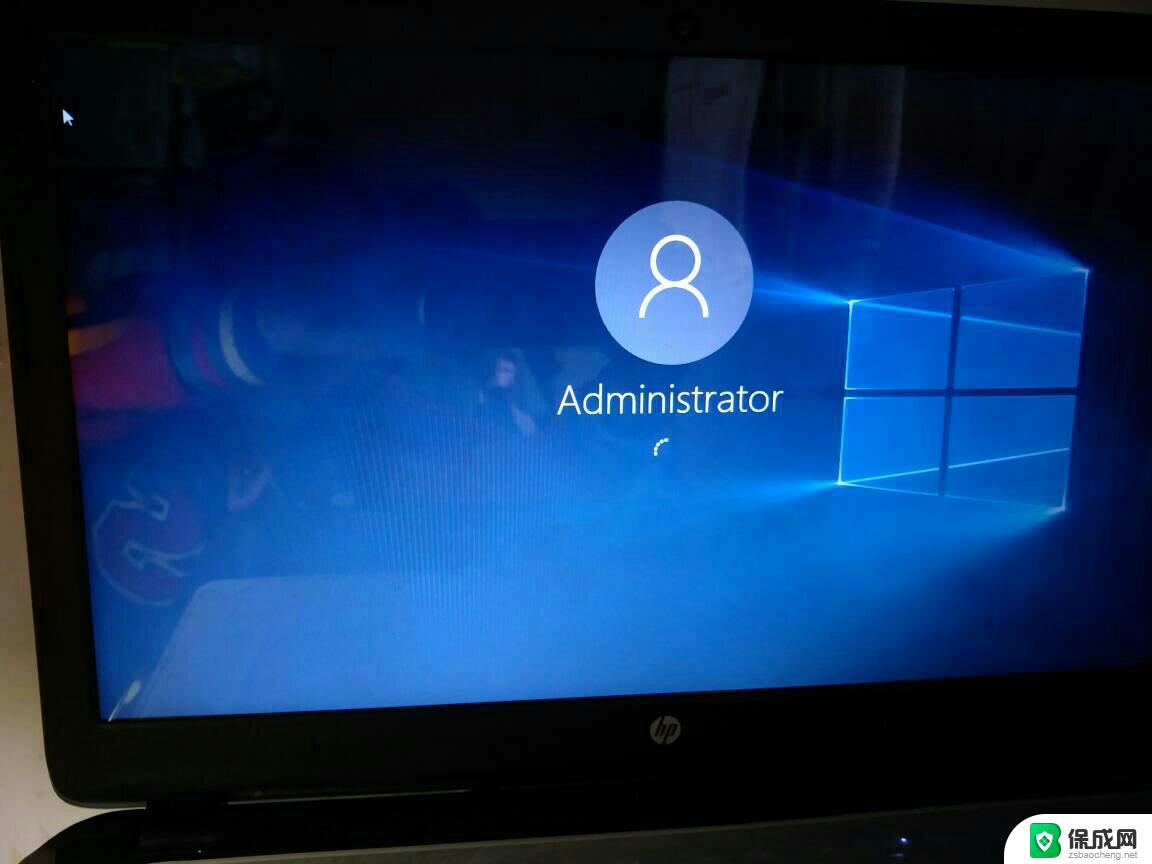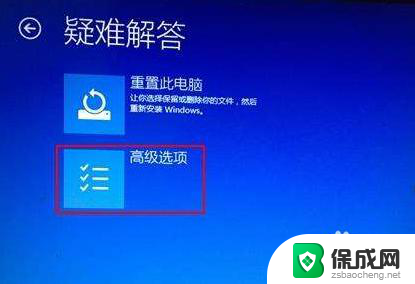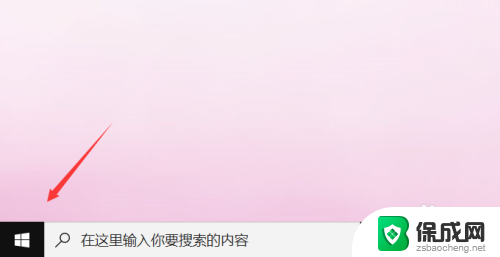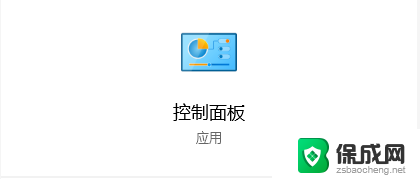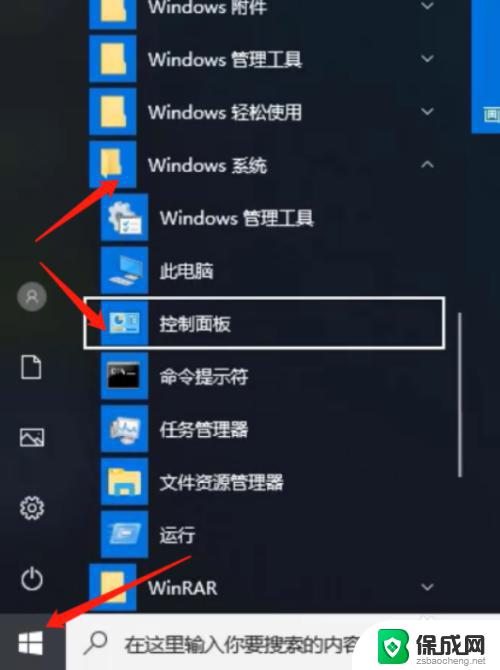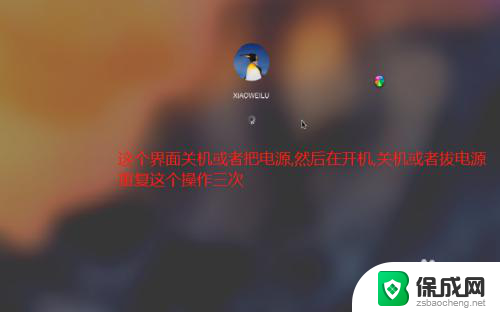鼠标总是转圈圈是怎么回事 Win10 鼠标旁边有个小圈圈不停转
更新时间:2024-04-12 14:53:58作者:jiang
近来有不少Win10系统用户反映他们的鼠标在使用过程中出现了一个奇怪的现象,即鼠标总是在旁边有一个小圈圈不停地转动,这个问题让很多用户感到困惑,不知道到底是什么原因导致了这种情况的发生。在使用电脑的过程中,鼠标是我们最常接触的硬件设备之一,如果鼠标出现了问题,会直接影响到我们的工作效率和使用体验。了解这个问题的原因,并找到解决方法是非常重要的。接下来我们将深入探讨这个问题的根源及可能的解决方案。
操作方法:
1.首先我们打开鼠标设置,选择其他鼠标选项。
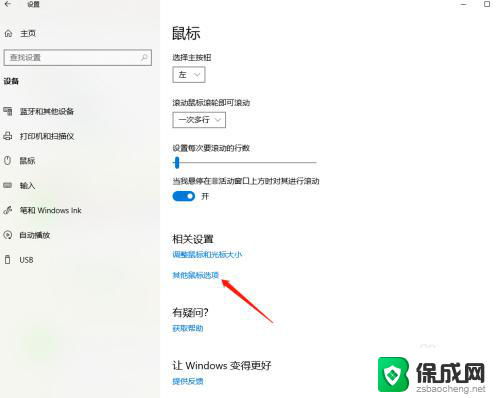
2.选择指针选项
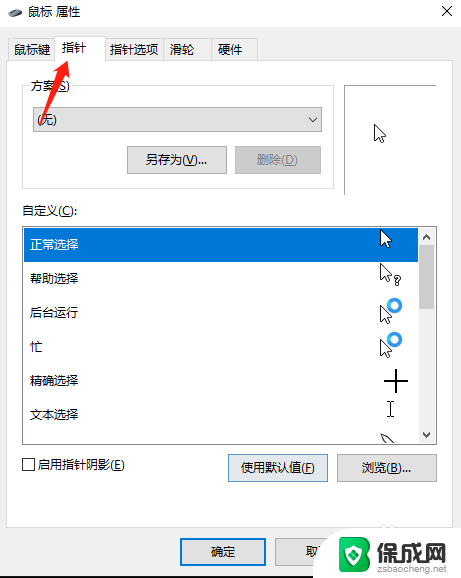
3.选择后台运行,点击浏览。选择第一个后缀为cur的文件(也就是鼠标正常状态下的选项)点击打开。重复此步骤把忙的状态下也改为正常显示状态。
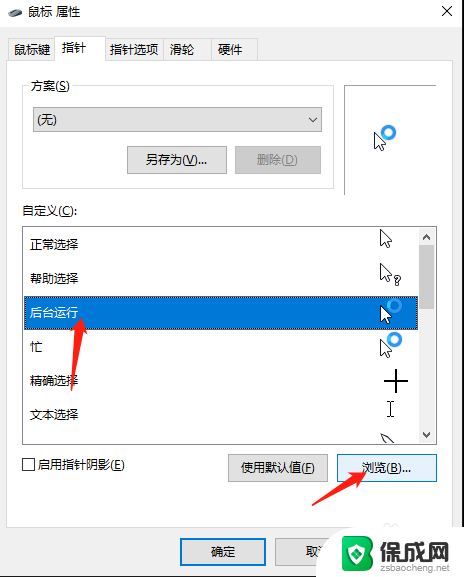
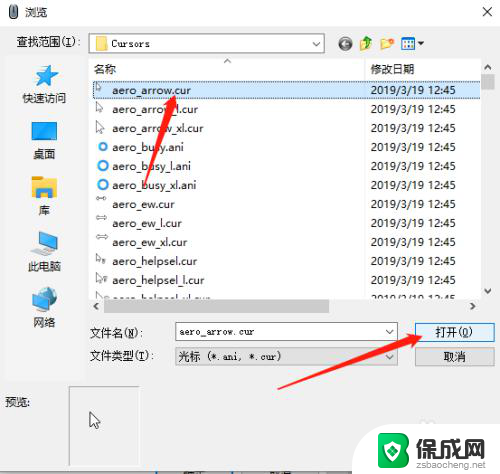
4.点击应用,然后确定。就大功告成啦!
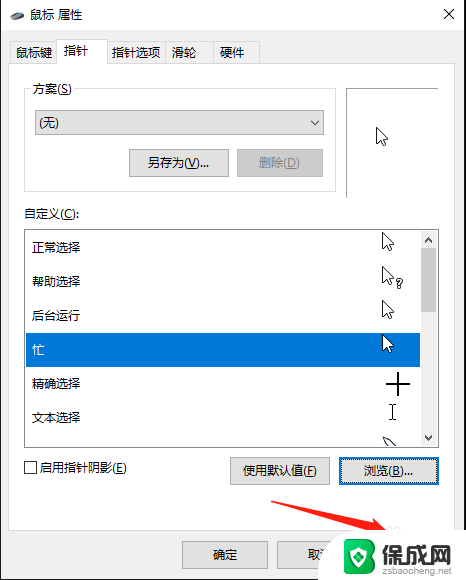
以上是关于鼠标总是转圈圈的原因和解决步骤的全部内容,如果你遇到了类似的问题,可以参考本文中介绍的步骤来进行修复,希望这些信息能对你有所帮助。